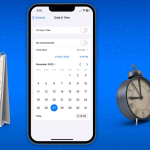Συνήθως είναι πολύ απλό να απεγκαταστήσετε εφαρμογές στο iPhone ή το iPad σας. Ωστόσο, μερικές φορές, μπορεί να αντιμετωπίσετε κάποια απροσδόκητα προβλήματα και μπορεί να είναι απίστευτα απογοητευτικό. Για να σας βοηθήσουμε, έχουμε μερικές επαληθευμένες λύσεις που μπορείτε να δοκιμάσετε. Επομένως, εάν δεν μπορείτε να διαγράψετε εφαρμογές σε iPhone και iPad σε iOS 17 ή iOS 16, δείτε πώς μπορείτε να το διορθώσετε.
Γιατί δεν μπορώ να διαγράψω εφαρμογές στο iPhone και το iPad μου;
* Μη αφαιρούμενες εφαρμογές – Μπορείτε να διαγράψετε σχεδόν όλες τις εφαρμογές τρίτων και πολλές ενσωματωμένες εφαρμογές της Apple. Ωστόσο, δεν μπορείτε να καταργήσετε βασικές εφαρμογές συστήματος όπως Τηλέφωνο, Μηνύματα, Ρυθμίσεις, Φωτογραφίες, Κάμερα, Safari, App Store, Ρολόι, Εύρεση, Υγεία και Πορτοφόλι.
Εάν θέλετε πραγματικά να απαλλαγείτε από ένα από αυτά, μπορείτε να το κρύψετε από το οπτικό πεδίο.
* Περιορισμοί χρόνου οθόνης – Έχουν βάλει οι γονείς σας κλείδωμα χρόνου οθόνης σε εφαρμογές ή το κάνατε κατά λάθος στον εαυτό σας;
* Περιορισμοί διαχείρισης φορητών συσκευών (MDM) – Εάν το iPhone παρέχεται από τον εργοδότη, το σχολείο ή άλλο τέτοιο οργανισμό, ενδέχεται να έχει ένα συγκεκριμένο προφίλ που μπορεί να εμποδίζει την απεγκατάσταση ορισμένων εφαρμογών. Επικοινωνήστε με τον αρμόδιο διαχειριστή για βοήθεια.
Εάν αυτό είναι το σενάριο, δεν μπορείτε να διαγράψετε τις εφαρμογές εκτός εάν έχετε δικαιώματα διαχειριστή. Οπότε, κρυφτείτε και συμφιλιωθείτε μαζί του.
* Ημιτελής λήψη – Η λήψη της εφαρμογής έχει παγώσει λόγω κάποιου σφάλματος και τώρα δεν είναι ούτε στο iPhone ούτε εκτός.
Δεν μπορείτε να απεγκαταστήσετε εφαρμογές στο iPhone; Δοκιμάστε αυτές τις διορθώσεις!
1. Απενεργοποιήστε τους περιορισμούς στο iPhone
1. Ανοίξτε την εφαρμογή Ρυθμίσεις και πατήστε Χρόνος οθόνης.
2. Πατήστε Περιορισμοί περιεχομένου και απορρήτου.
Σημείωση: Εδώ, εάν δείτε, Ενεργοποίηση του χρόνου οθόνης, αυτό σημαίνει ότι αυτή η λειτουργία δεν είναι ενεργή. Παραλείψτε τα παρακάτω βήματα και προχωρήστε στην επόμενη λύση.
3. Πατήστε στο iTunes & App Store Αγορές. Εισαγάγετε τον κωδικό πρόσβασης Screen Time όταν σας ζητηθεί.
4. Πατήστε Διαγραφή εφαρμογών και επιλέξτε Να επιτρέπεται.
Τώρα, επιστρέψτε στην αρχική οθόνη του iPhone και προσπαθήστε να διαγράψετε την εφαρμογή. Δεν πρέπει να υπάρχει πρόβλημα τώρα.
2. Διαγράψτε τις εφαρμογές αναμονής από το iPhone
Οι εφαρμογές αναμονής, γνωστή και ως εφαρμογή, έχουν κολλήσει με το κείμενο “Αναμονή…” κάτω από το γκρι εικονίδιο της εφαρμογής. Για να το διορθώσετε αυτό, π.χ. αφήστε την εφαρμογή να κατεβάσει, βεβαιωθείτε ότι το iPhone σας έχει αρκετό ελεύθερο χώρο και είναι συνδεδεμένο σε ισχυρό Wi-Fi ή δεδομένα κινητής τηλεφωνίας.
Μόλις ολοκληρωθεί η εγκατάσταση, μπορείτε να αφαιρέσετε την εφαρμογή κανονικά. Για να τερματίσετε αυτήν την εκκρεμή εγκατάσταση εφαρμογής και να διαγράψετε την εφαρμογή, πατήστε παρατεταμένα το εικονίδιο της εφαρμογής και επιλέξτε Ακύρωση λήψης από το αναδυόμενο παράθυρο.
Εάν δεν βλέπετε αυτήν την επιλογή, συνεχίστε να πατάτε το εικονίδιο της εφαρμογής μέχρι να ενεργοποιηθεί η λειτουργία jiggle.
* Στο iOS 17, πατήστε το εικονίδιο μείον της εφαρμογής σε αναμονή (αν το βλέπετε) και μετά Διαγραφή εφαρμογής → Διαγραφή.
* Στο iOS 13, πατήστε το εικονίδιο σταυρού στην εφαρμογή και μετά Διαγραφή.
3. Επανεκκινήστε το iPhone σας
Αυτή είναι μια σχεδόν σίγουρη λύση για την επιτυχή αντιμετώπιση αυτού του ζητήματος. Όταν δεν μπορείτε να αφαιρέσετε εφαρμογές, προχωρήστε και επανεκκινήστε το iPhone.
Μπορείτε να χρησιμοποιήσετε τα κουμπιά (όπως συνήθως) ή να ανοίξετε την εφαρμογή Ρυθμίσεις → Γενικά → Τερματισμός λειτουργίας για να απενεργοποιήσετε τη συσκευή.
Μετά από ένα λεπτό, ενεργοποιήστε το iPhone και προσπαθήστε να διαγράψετε την εφαρμογή. Δεν θα πρέπει να έχετε κανένα πρόβλημα με την εκτέλεση αυτής της ενέργειας.
4. Επαναφέρετε όλες τις ρυθμίσεις
Λοιπόν, είμαστε στην έσχατη λύση. αν τίποτα δεν βοηθά, επαναφέρετε όλες τις ρυθμίσεις από την εφαρμογή Ρυθμίσεις → Γενικά → Επαναφορά → Επαναφορά όλων των ρυθμίσεων. Μόλις ολοκληρωθεί η διαδικασία, προσπαθήστε να απεγκαταστήσετε την εφαρμογή.
Ωστόσο, αυτό το τέχνασμα θα σβήσει επίσης όλα τα αποθηκευμένα δίκτυα Wi-Fi, τις προτιμήσεις και τον κωδικό πρόσβασής σας. Λοιπόν, σημειώστε το πριν προχωρήσετε.